Bonjour les créatifs,
Restons dans le style, cette fois style robotique. Loin de la perfection de Data, voici un androïde.
Voici les pièces utilisées pour la construction :
- Portrait jeune femme
- Engrenage par MustangJoe
- Mecanics par Krzysztof
Créer un nouveau document 1100x1500 pixel, 72dpi, Rvb, 8bits. Fond noir.
Importer l'image de la jeune femme, avec Sélectionner un sujet, détourer la en appliquant un masque de fusion.
Ajouter un calque réglage Courbes, baisser les hautes lumières. Faire un Ctrl+I sur le masque de fusion pour intervertir les couleurs, avec l'outil Plume (P) ou l'outil Lasso (L), sélectionner des zones à remplir de blanc. Elles correspondront aux jointures du robot.
Récupérer la sélection des joints avec Ctrl+Clic sur le masque de fusion, puis Sélection>Modifier>Dilater (3px), refaire Sélection>Modifier>Contour progressif (8px). Ajouter un calque réglage Courbes, baisser les hautes lumières.
Récupérer la sélection des joints avec Ctrl+Clic sur le masque de fusion, puis Sélection>Modifier>Dilater (3px), refaire Sélection>Modifier>Contour progressif (8px). Ajouter un calque réglage Courbes, baisser les hautes lumières.
Créer un nouveau calque (Ctrl+Maj+N) "contours". Avec l'outil Plume (P), accentuer certaines lignes de la jointure. Clic droit>Contour>Pinceau.
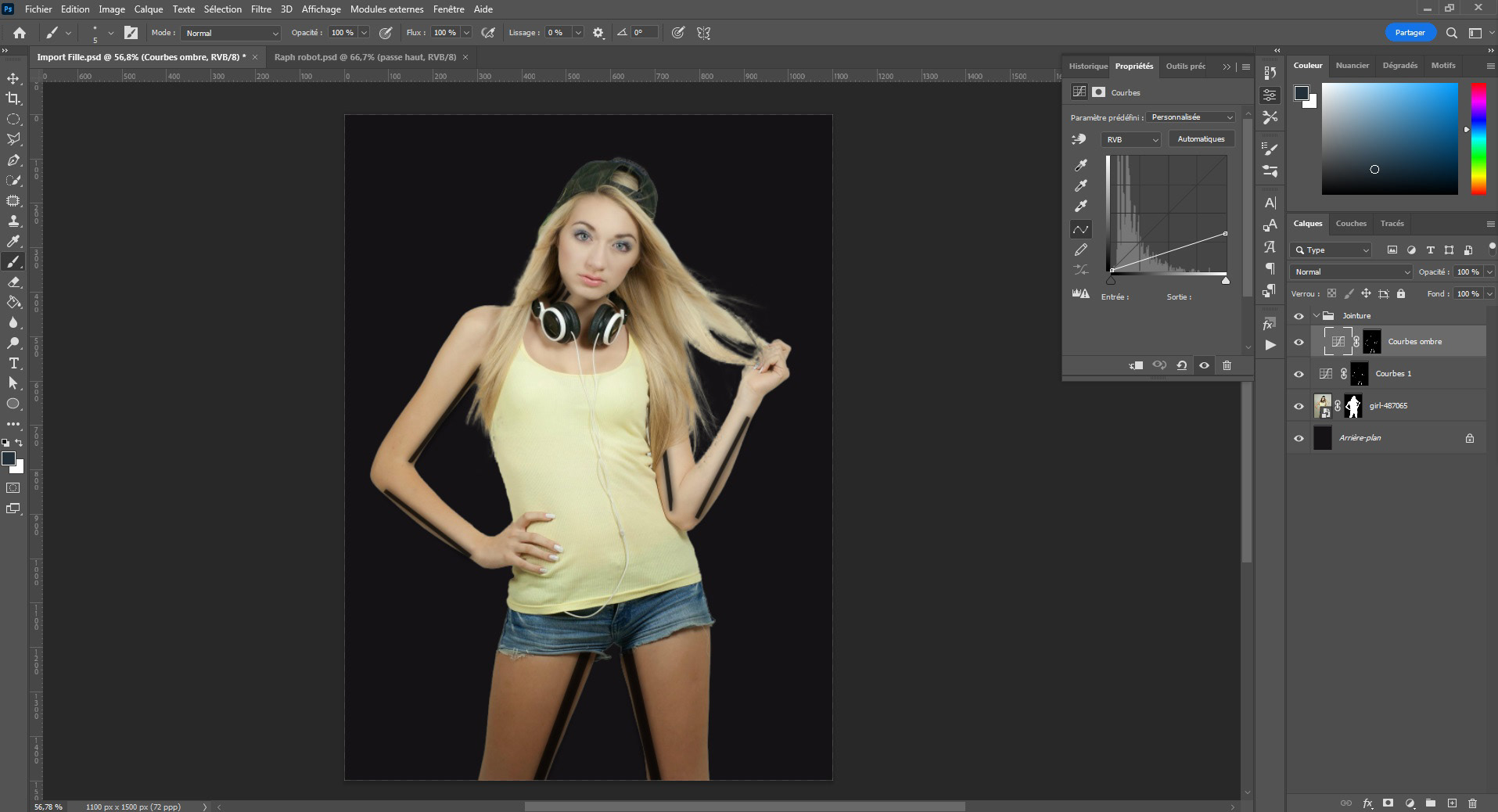
Ombres
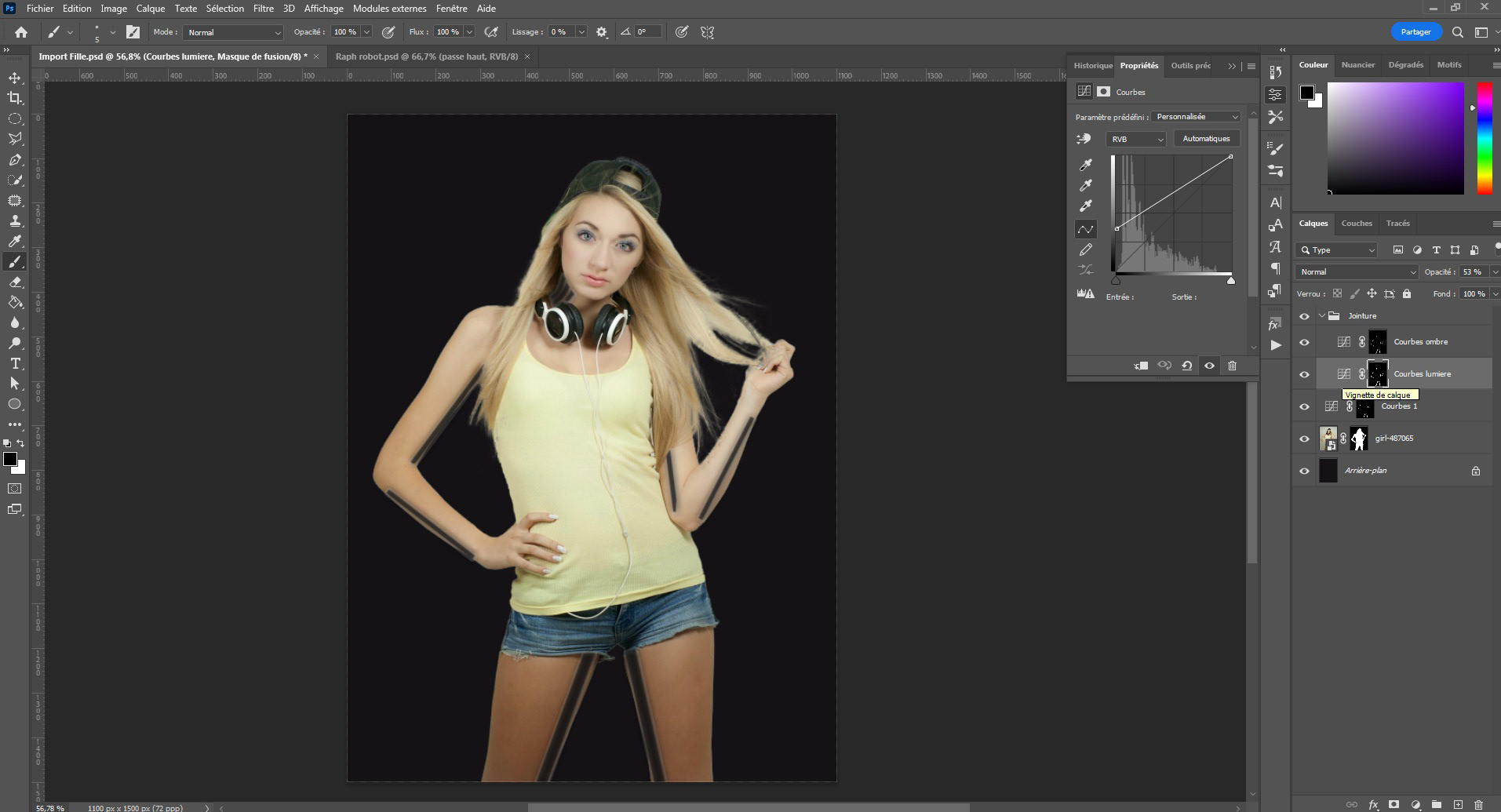
Lumieres
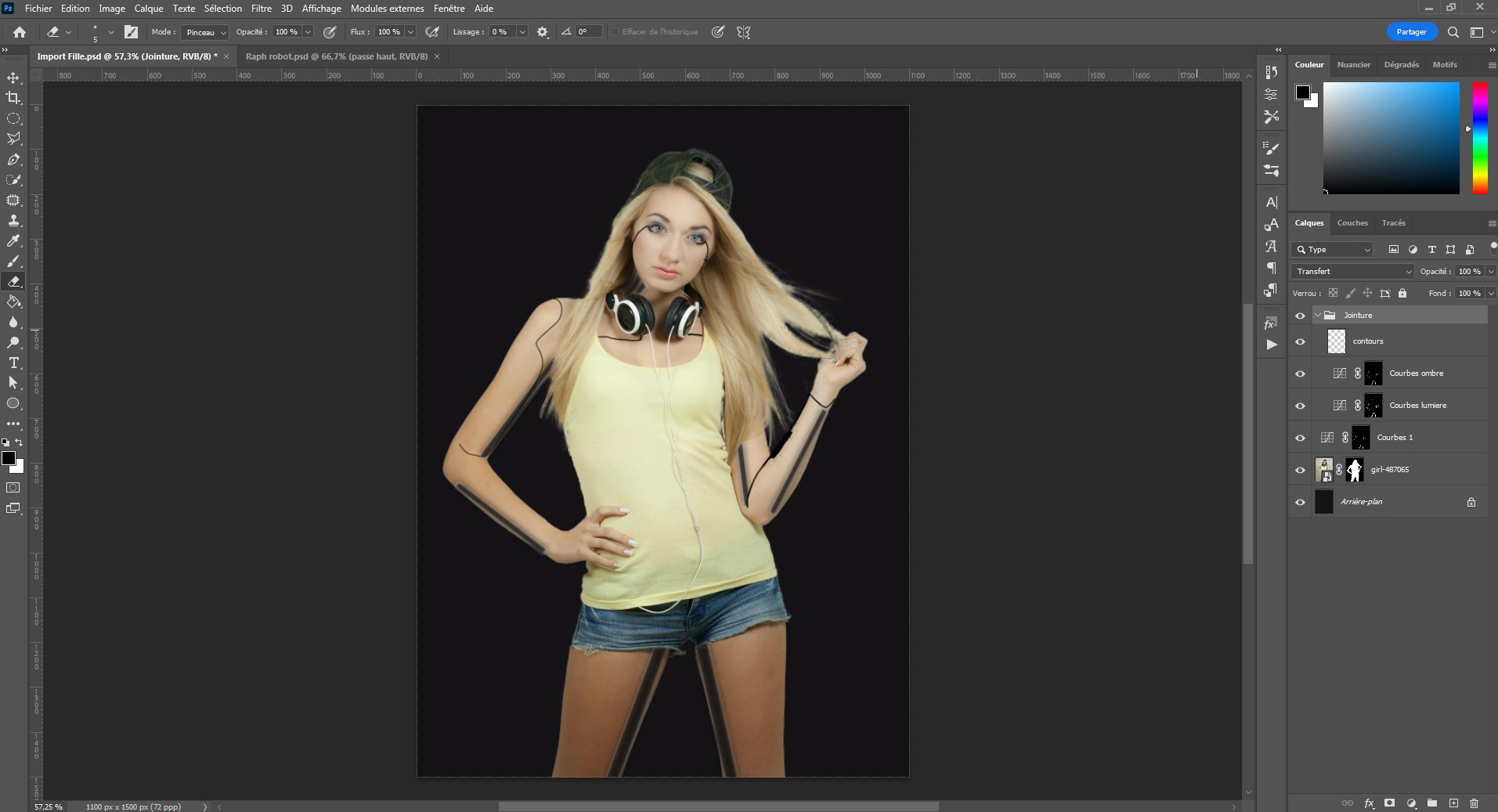
Contours
Créer un nouveau calque (Ctrl+Maj+N), avec l'outil Pinceau (P), dessiner en noir une zone où vous souhaitez placer un engrenage.
Importer une des images de rouages mécanique. Positionner la ou vous voulez. Détourer la partie qui vous intéresse, et écrêter sur le calque "zone"
Puis créer un nouveau calque (Ctrl+Maj+N), avec l'outil Pinceau (P), dureté 0%, dessiner en noir le contour pour un effet de relief.
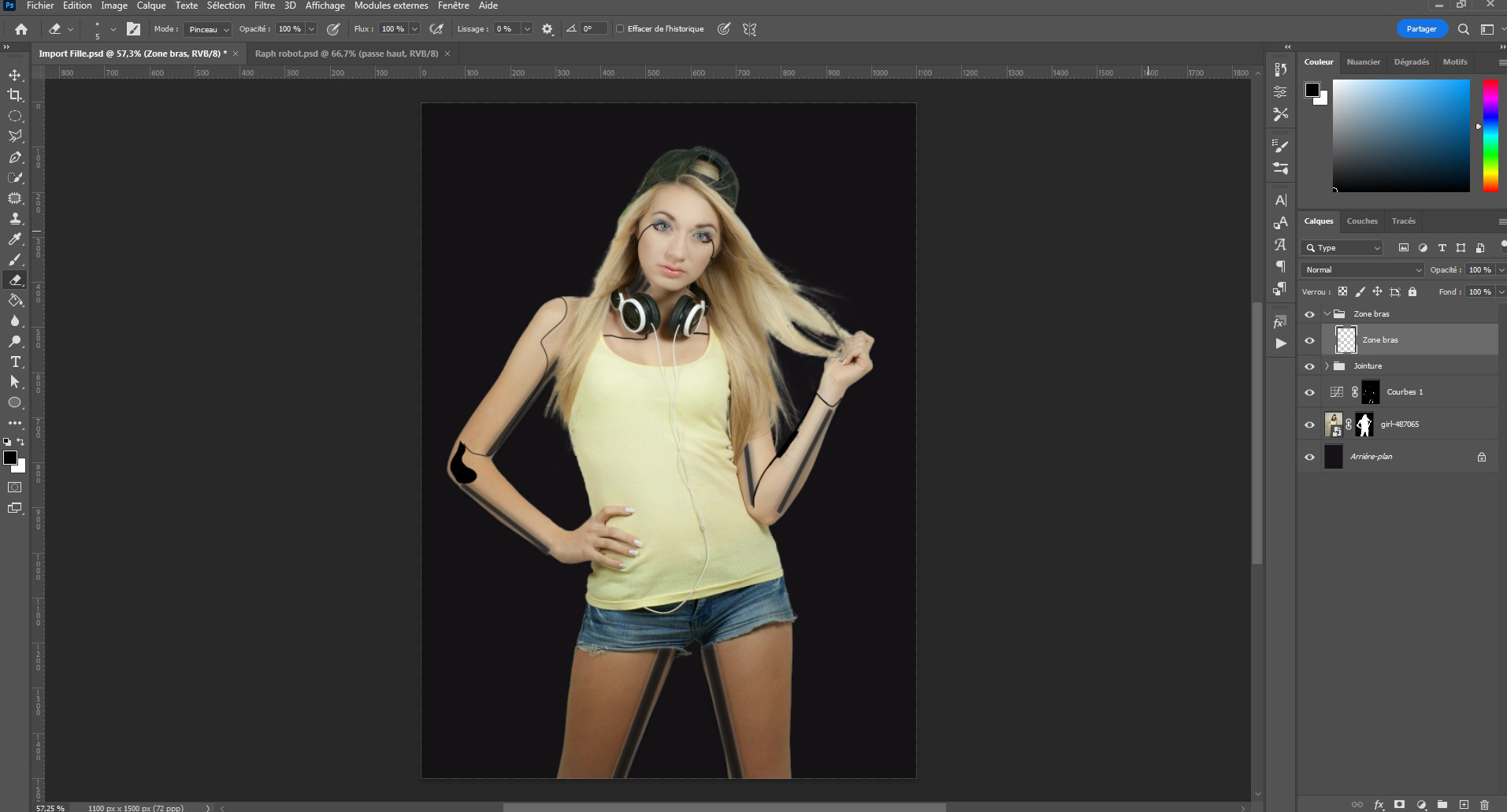
Zone bras
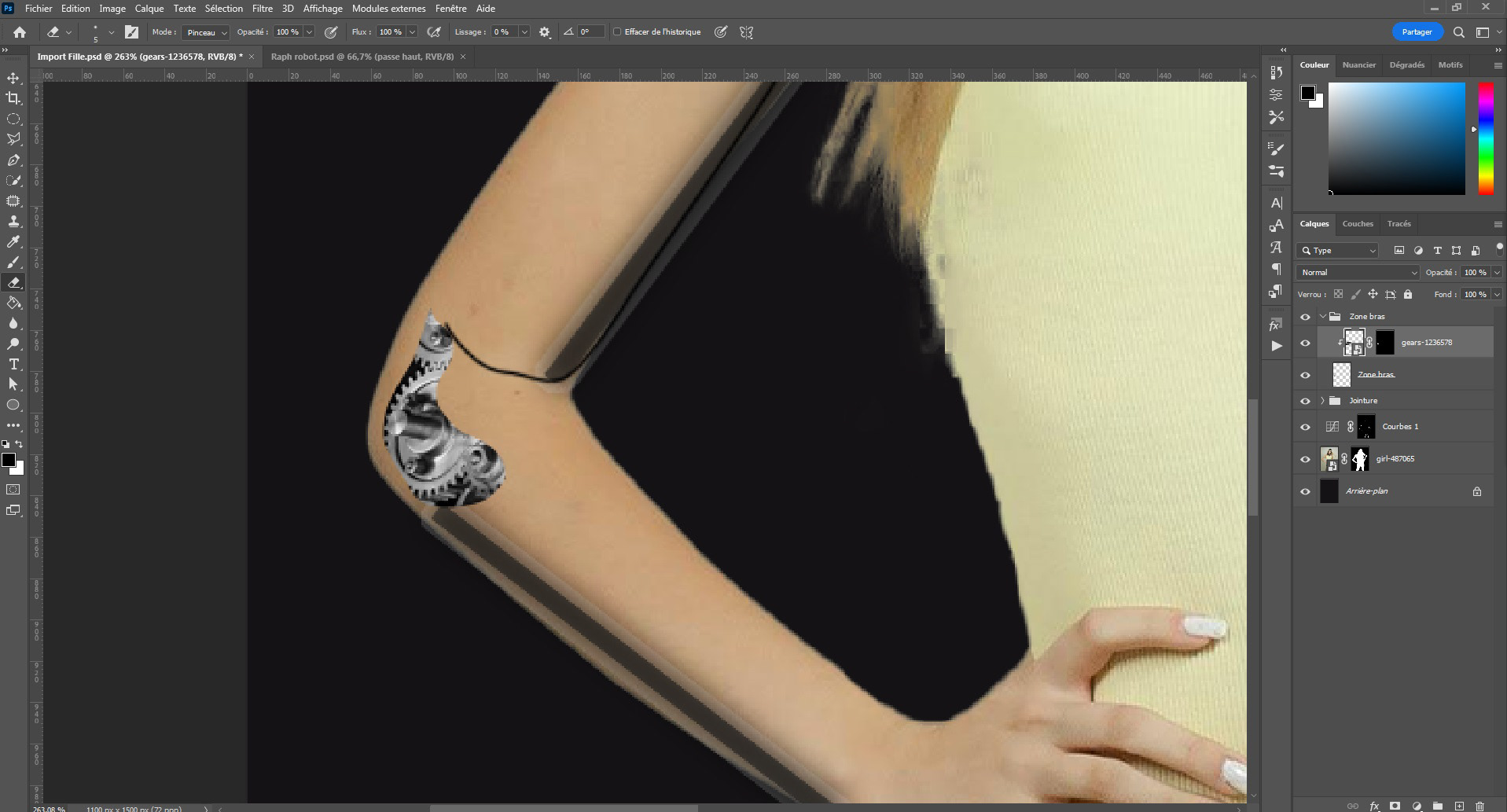
Engrenage

Ombre portee
Grouper ces 3 derniers calques (Ctrl+G).
Refaire la manipulation pour chaque zone à ajouter.
Fusionner les calques visibles avec Ctrl+Maj+Alt+E : Fusion 1. Convertir en objet dynamique, puis appliquer Filtre>Galerie de filtres>Emballage plastique. Baisser un peu son opacité et passer en mode Incrustation.
Ajouter un calque réglage Courbes de Transfert Dégradé, passer le calque en mode Incrustation, baisser un peu l'opacité.
Créer un nouveau calque (Ctrl+Maj+N), Remplir (Maj+F5) de gris 50% - Passe Haut. Passer le calque en mode Incrustation, puis avec l'outil Densité - (O), accentuer les lumières, et avec l'outil Densité + (O), accentuer les ombres.
Créer un nouveau calque (Ctrl+Maj+N), avec le Pinceau (B), sélectionner la couleur du short (Alt+Clic) et recouvrir les zones d'engrenage. Passer le calque en mode Incrustation.
Créer un nouveau calque (Ctrl+Maj+N), avec le Pinceau (B), sélectionner la couleur du Tee-shirt (Alt+Clic) et recouvrir ce dernier avec les cheveux. Passer le calque en mode Incrustation.
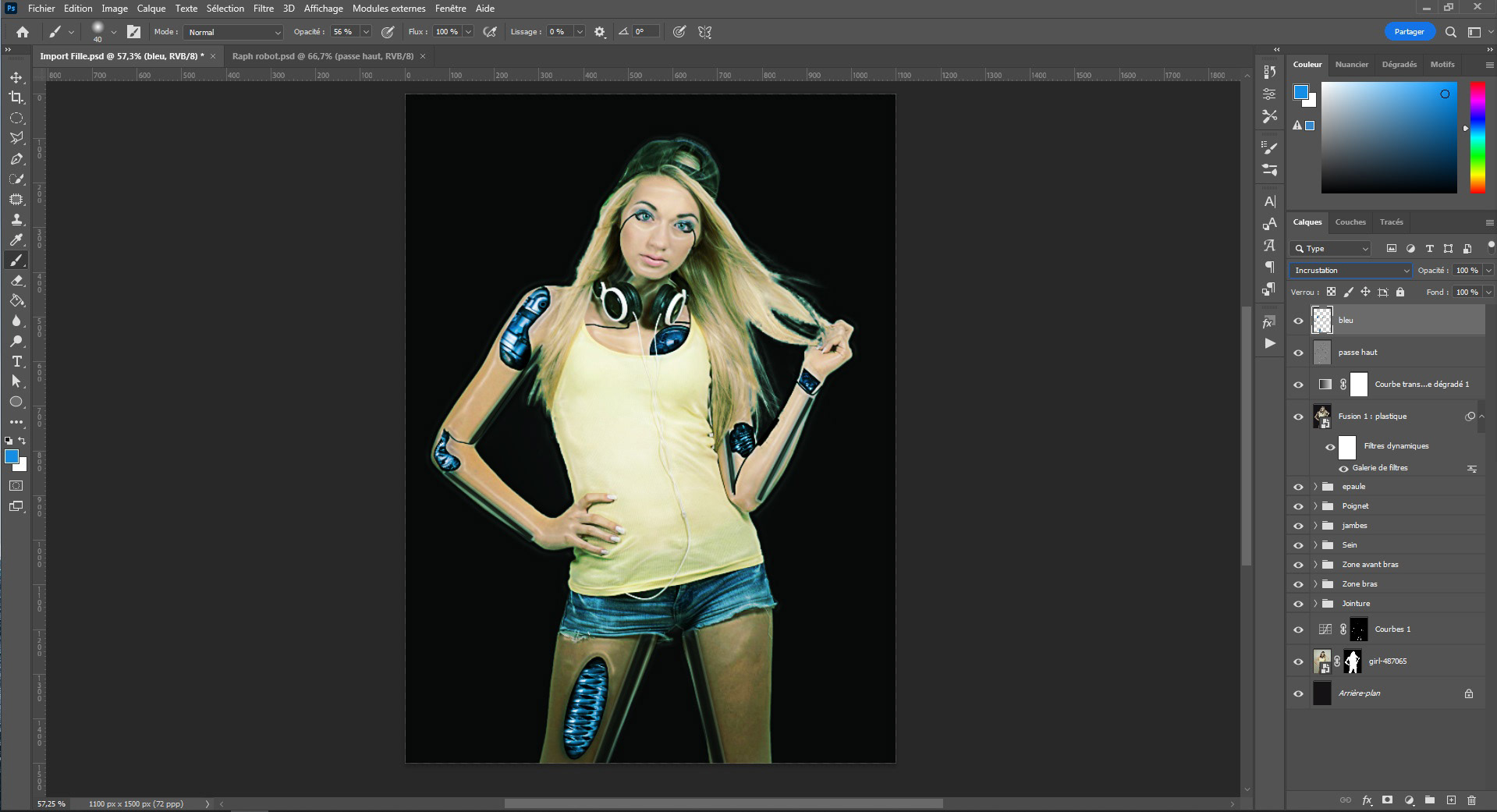
bleu
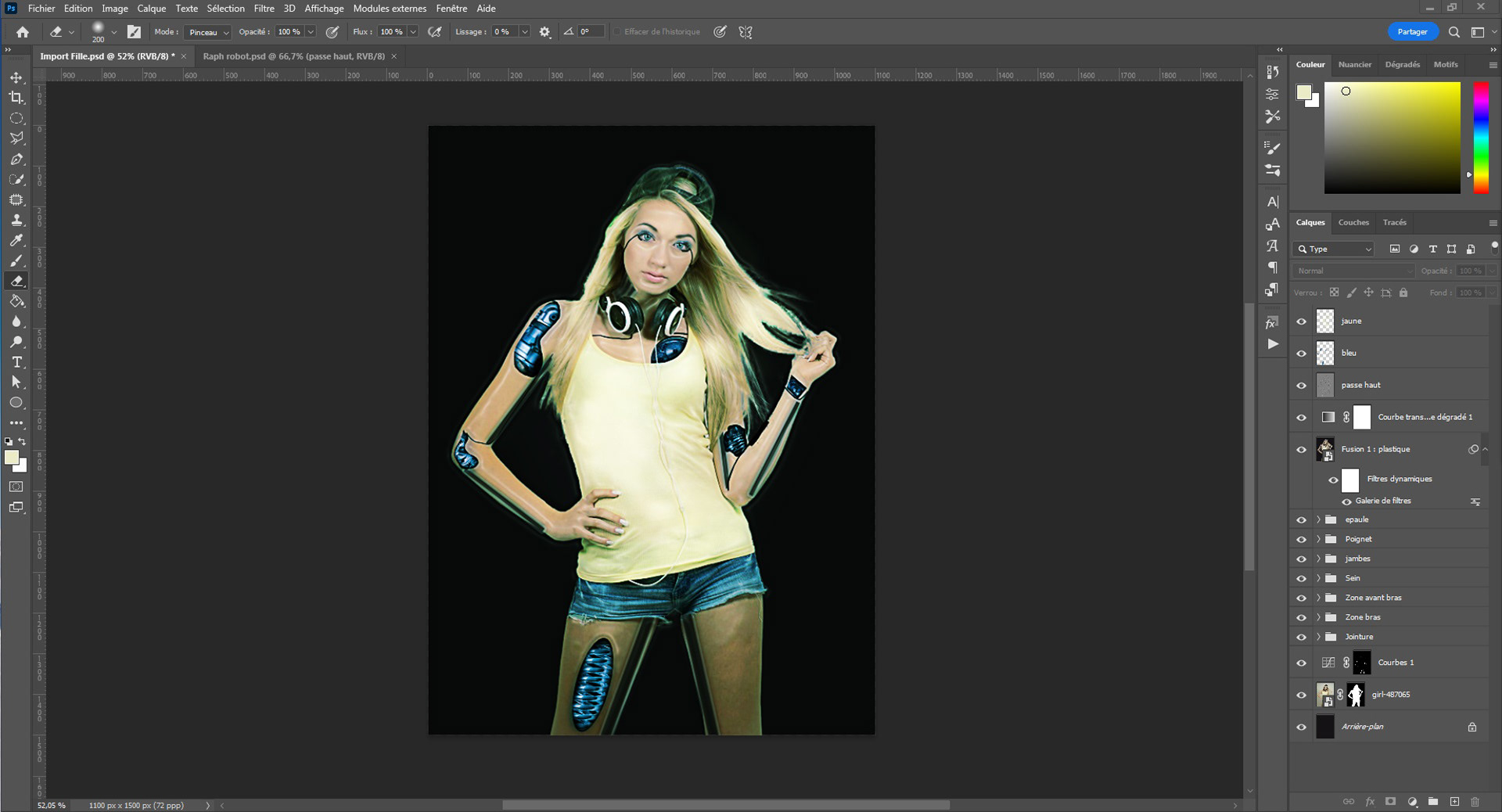
jaune
Créer un nouveau (Ctrl+Maj+N) pour accentuer le regard, le rendre irréel. Avec l'outil Ellipse de Sélection (M), entourer les deux pupilles. Remplir (Maj+F5) avec du bleu turquoise. puis clic droit>contours. En noir à 2px. Passer le calque en mode Incrustation.
Dupliquer (Ctrl+J) 2 ou 3 fois le calque pour accentuer encore l'effet.
Créer un nouveau calque (Ctrl+Maj+N), avec le Pinceau (B), suivre les partie blanche du casque (incluant le câble). Passer en mode Superposition.
Créer un nouveau calque (Ctrl+Maj+N), avec le Pinceau (B) et du bleu foncé suivre les ongles. Passer en mode Densité Couleur +.
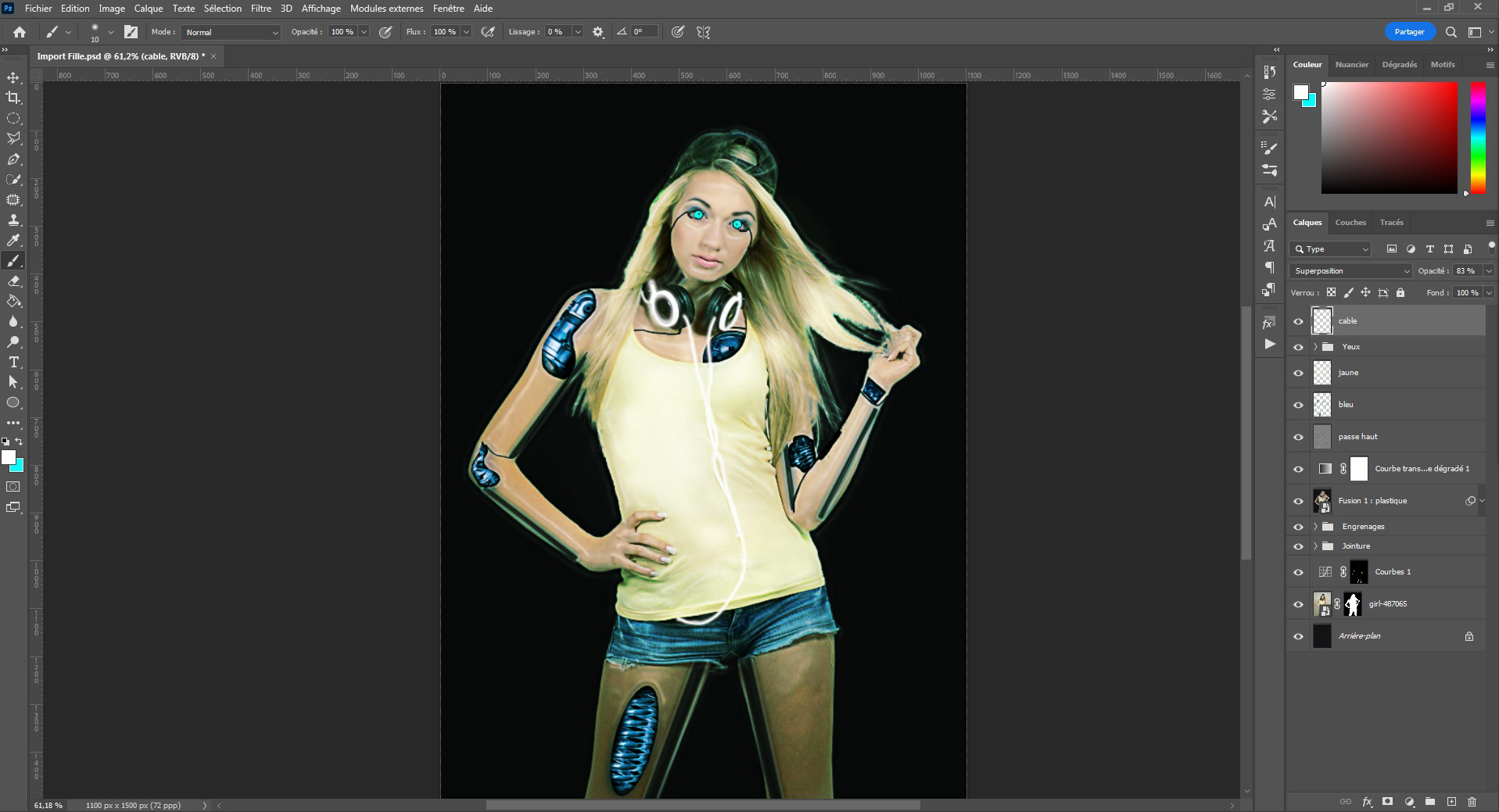
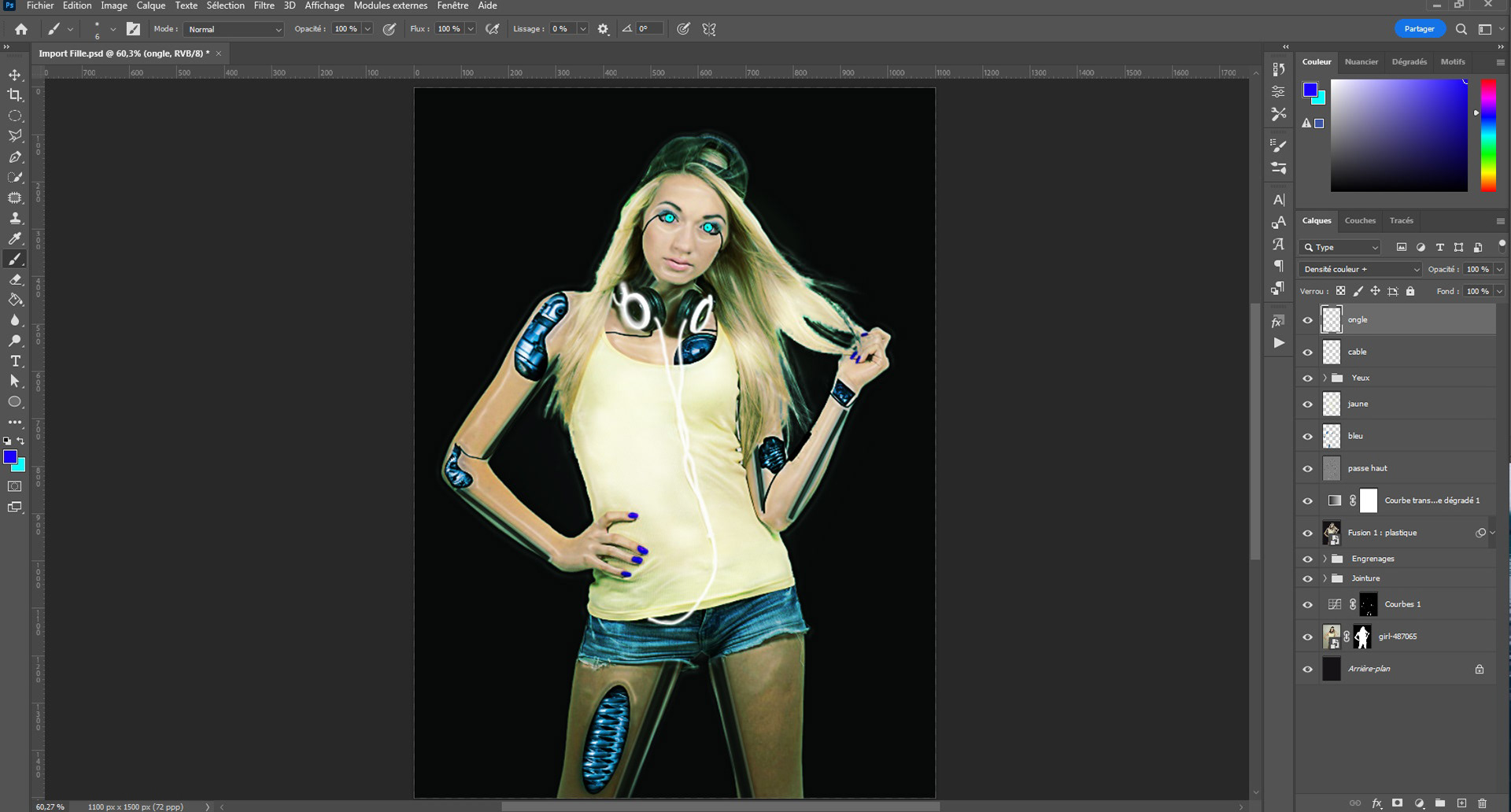
Fusionner les calques visibles (Ctrl+Maj+Alt+E) puis convertir en objet dynamique. Appliquer un Édition>Flou>Flou directionnel. Sur le masque de fusion, avec le pinceau (B) laisser apparaitre le modèle.
Pour rattraper le bas de la jambes, créer un nouveau calque (Ctrl+Maj+N), puis avec l'outil Tampon du Duplication (S), sélectionner Actif et inférieurs, finir le flou. ALt+clic sur la partie à copier.
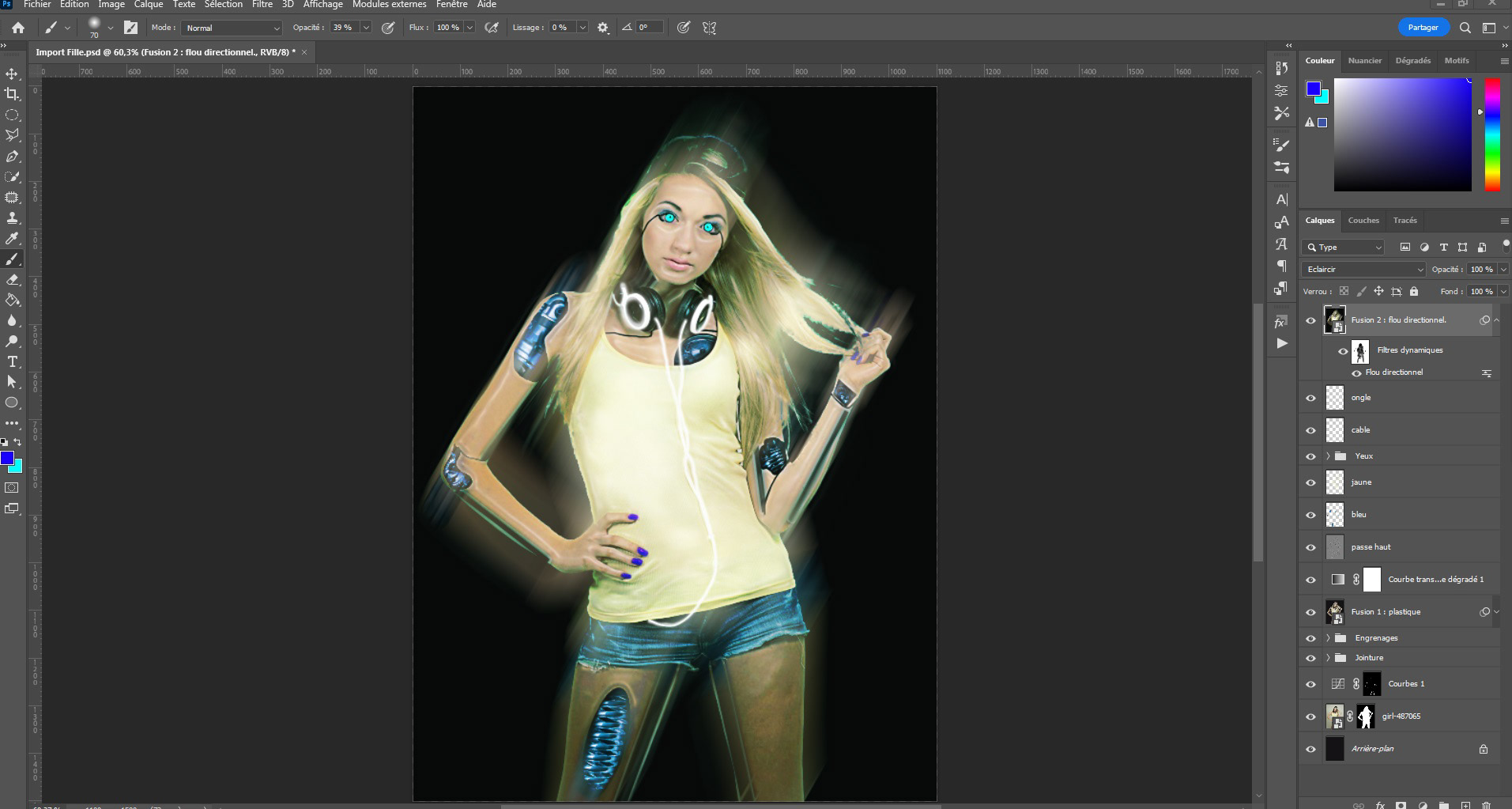
flou directionnel
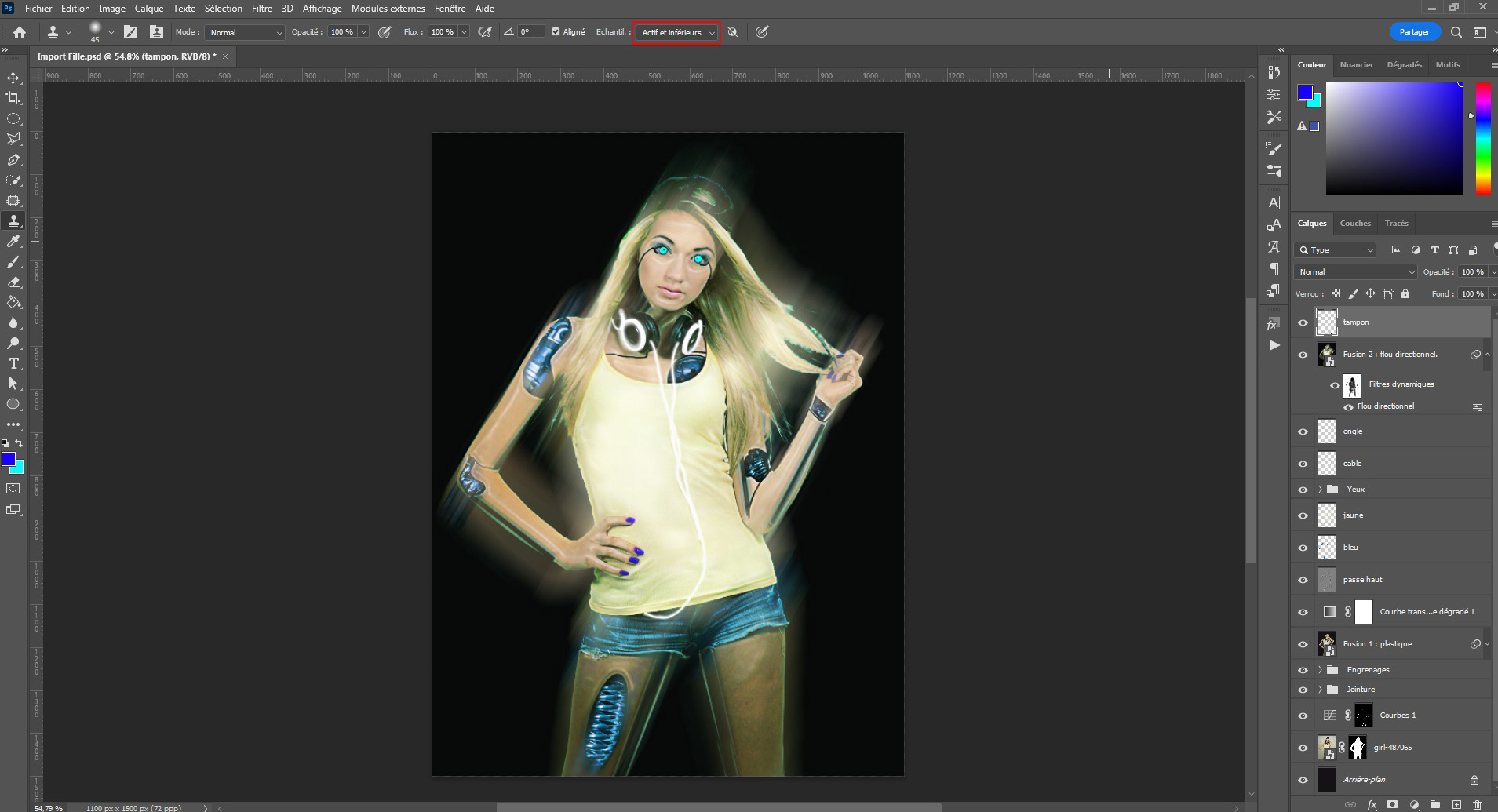
tampon
Enfin, ajouter un calque réglage Courbes de Transfert Dégradé, Passer le calque en Lumière Tamisée.
Si vous appréciez ces tutoriels, n'hésitez pas à me le faire savoir.
Par mail, en vous abonnant à la Newsletter (une fois par mois, je ne spam pas).
Vous pouvez également me soutenir sur mes réseaux sociaux et sur Tipeee.
